Rozwiązanie 7: Odświeżanie urządzenia Intel® Precise Touch
Moduł odpowiedzialny za zarządzanie wejściami dotykowymi to Intel® Precise Touch Device. Można go znaleźć w menedżerze urządzeń na komputerze. Spróbujemy go wyłączyć i po chwili włączyć ponownie. To odświeży urządzenie i miejmy nadzieję, nasz problem zostanie rozwiązany.
- naciśnij Windows + R. aby uruchomić aplikację Run. Rodzaj ' devmgmt. msc ”W oknie dialogowym i naciśnij klawisz Enter
- Będąc w menedżerze urządzeń i rozwiń kategorię „ Urządzenia interfejsu ludzkiego ”. Przejdź do wszystkich urządzeń, aż znajdziesz to, którego szukamy.
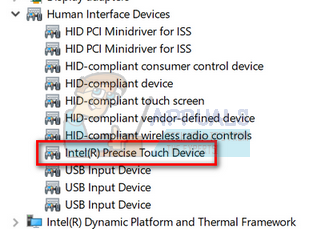
- Kliknij urządzenie prawym przyciskiem myszy i wybierz „ Wyłącz urządzenie ”.
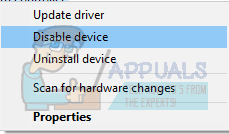
- Teraz poczekaj kilka minut. Kliknij ' Włącz urządzenie ”, Aby włączyć ją ponownie. Teraz sprawdź, czy problem został rozwiązany.
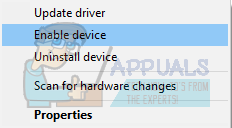
Rozwiązanie 8: Wyłączanie oszczędzania energii w urządzeniu Intel® Precise Touch
Innym problemem, który wydawał się istnieć, było oszczędzanie energii urządzenia przez system operacyjny. Wygląda na to, że Windows automatycznie wyłącza urządzenie, aby zapisać. Jednak gdy spróbujesz użyć go ponownie, nie działa. Możemy spróbować wyłączyć tę opcję i sprawdzić, czy problem zostanie rozwiązany.
- Przejdź do urządzenie (Urządzenie Intel® Precise Touch), tak jak w poprzednim rozwiązaniu. Kliknij go prawym przyciskiem myszy i wybierz „ Nieruchomości ”.
- We właściwościach przejdź do pliku Karta Zarządzanie energią i odznacz obie opcje.
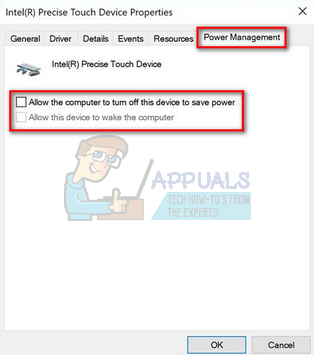
- Naciśnij Ok, aby zapisać zmiany i wyjść. Teraz sprawdź, czy problem został rozwiązany.























